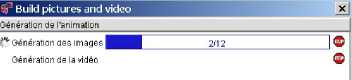Depuis la version 2026, Flux 3D et Flux PEEC ne sont plus disponibles.
Veuillez utiliser SimLab pour créer un nouveau projet 3D ou pour importer un projet Flux 3D existant.
Veuillez utiliser SimLab pour créer un nouveau projet PEEC (pas possible d'importer un projet Flux PEEC existant).
/!\ La documentation est en cours de mise à jour – des références au 3D peuvent subsister.
Animation : mise en œuvre et manipulation
Introduction
L'animation étant considérée comme une entité, un certain nombre d'actions sont possibles. Les principales sont détaillées dans les blocs suivants.
Créer une animation
Pour créer une animation :
| Etape | Action |
|---|---|
| 1 |
Ouvrir la boite de création d'une animation :
|
| → | La boite de création d'une animation est ouverte |
| 2 |
Dans l'onglet Général :
|
| 3 |
Dans l'onglet Affichage :
|
| 4 |
Dans l'onglet Propriétés :
|
| 5 | Valider en cliquant sur OK |
| → |
Une fenêtre de l'état d'avancement des différentes étapes de la génération de l'animation apparait
|
| → | Une fois la création de l'animation est finie, suivant l'option de construction choisie, les images sont créées et stockées et apparaissent dans le Viewer dans Flux, et la vidéo est créée et stockée dans le répertoire de travail. |
Afficher une animation
Pour afficher une animation déjà créée *:
| Etape | Action |
|---|---|
| 1 | Sélectionner dans l'arbre des Données l'animation souhaitée |
| 2 | Activer le menu contextuel par clic droit sur l'animation sélectionnée |
| 3 | Dans le menu contextuel cliquer sur Afficher |
| → |
L'animation apparaît dans le Viewer dans Flux dans un onglet. Il est possible d'afficher plusieurs animations, chaque animation a un onglet et donc un Viewer différent. |
Masquer une animation
Pour masquer une animation *:
| Etape | Action |
|---|---|
| 1 | Sélectionner dans l'arbre des Données l'animation souhaitée |
| 2 | Activer le menu contextuel par clic droit sur l'animation sélectionnée |
| 3 | Dans le menu contextuel cliquer sur Masquer |
| → | L'animation est masquée |
Destruction d'une animation
Voici quelques règles du fonctionnement de destruction d'une animation :
- La destruction d'une animation ne supprime pas le répertoire ANIMATION_1.ANIM contenant les images tant que le projet n'est pas sauvegardé.
- La destruction d'une animation ne supprime pas la vidéo *.avi associée. Une fois générées, les vidéos sont indépendantes du projet.